Als u OneDrive contextmenu-items in Windows bestandenverkenner mist, ziet u de opties ' delen ' of ' Online weergeven ' niet.
Dit kan zijn omdat uw organisatie bepaalde instellingen heeft beperkt, of omdatOneDrive mogelijk wordt uitgevoerd met ' verhoogde bevoegdheden ', die niet worden ondersteund.
Ga als volgt te werk als u wilt weten of verhoogde bevoegdheden het probleem zijn:
-
Klik met de rechtermuisknop op de taakbalk en selecteer Taakbeheer.
-
Selecteer het tabblad Details.
-
Als u de kolom met verhoogde rechten niet ziet, klikt u met de rechtermuisknop op een kolomkop en selecteert u kolommen selecteren en schakelt u de optie verhoogde bevoegdheid in om deze toe te voegen aan de weergave.
-
Bekijk de Verhoogd kolom voor de processen OneDrive.exe en Explorer.exe.
-
Het tabblad met een beschrijving van het resultaat selecteren
Wijzig de beveiligingsinstellingen voor het Gebruikersaccountbeheer met behulp van de onderstaande stappen als de Elevatieve status "nee" is.
-
Voer secpol. msc uit om het lokale beveiligingsbeleid te openen.
-
Vouw lokale beleidsregelsuit en open vervolgens de Beveiligingsopties.
-
Zoek de beleidsregels met betrekking tot Gebruikersaccountbeheer en stel deze in zoals hieronder wordt weergegeven:
Beleid
Beveiligingsinstelling
Schrijffouten in bestands-en registerfouten via afzonderlijke gebruikerslocaties op.
Ingeschakeld
Overschakelen naar het beveiligde bureaublad wanneer u om benodigde bevoegdheden vraagt
Delen
Alle beheerders uitvoeren in de modus voorgoed keuring van beheerders
Ingeschakeld
Alleen UIAccess-toepassingen die zijn geïnstalleerd op veilige locaties
Ingeschakeld
Alleen uitvoerbare uitvoerbare bestanden die zijn ondertekend en gevalideerd zijn
Delen
Installatie van toepassingen detecteren en vragen om bevoegdheden
Ingeschakeld
Gedrag van de melding voor de verhoging van standaardgebruikers
Vragen om referenties
Gedrag van de melding om bevoegdheden voor beheerders in de modus voorgoed keuring van beheerder
Zonder vragen te waarschuwen
UIAccess-toepassingen toestaan om bevoegdheden te vragen zonder gebruik te maken van veilig bureaublad
Delen
Goedkeurings modus voor beheerders voor het ingebouwde account van de beheerder
Ingeschakeld
-
Herstart de computer.
Als de Verhoogd status op Ja staat, installeert u OneDrive met de installatieoptie per computer.
Notities:
-
Standaard wordt de OneDrive-synchronisatie-app geïnstalleerd per gebruiker, wat betekent dat OneDrive.exe moet worden geïnstalleerd voor elk gebruikersaccount op de pc onder de map %localappdata%.
-
Met de installatieoptie per computerkunt u OneDrive installeren onder de map Program Files (x86). Dit betekent dat voor alle profielen op de computer hetzelfde binaire bestand OneDrive.exe wordt gebruikt. Behalve waarop de synchronisatieclient is geïnstalleerd, is het gedrag hetzelfde.
-
Beheerders kunnen OneDrive. exe installeren met de parameter /ALLUSERS .
U kunt ook het Gebruikersaccountbeheer (GEBRUIKERSACCOUNTBEHEER) instellen op de laagste instelling van het Configuratiescherm door de stappen uit te voeren die worden weergegeven onder verhoogd.
Als de OneDrive bureaublad-app op uw computer is geïnstalleerd, wordt de optie delen weergegeven wanneer u met de rechtermuisknop op een bestand of map klikt in Verkenner.
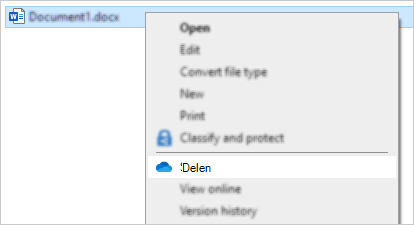
Als OneDrive niet wordt uitgevoerd of als de bureaublad-app niet is geïnstalleerd, kunt u niet delen vanuit Verkenner of zoekfunctie.
U kunt nog steeds OneDrive bestanden en mappen delen via onedrive.com
-
Als u de OneDrive-pictogrammen niet ziet op de taakbalk of het systeemvak, start u OneDrive.
-
Windows-gebruikers moeten de OneDrive-app selecteren met het mappictogram
: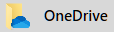
Tip: Als u deze versie niet ziet, raadpleegt u de OneDrive-app? voor meer informatie.
Zie ook
Meer hulp nodig?
|
|
Contact opnemen met ondersteuning
Voor technische ondersteuning gaat u naar Contact opnemen met Microsoft-ondersteuning, voert u uw probleem in en selecteert u Hulp vragen. Als u nog steeds hulp nodig hebt, selecteert u Contact opnemen met de ondersteuning om te worden doorgeleid naar de beste ondersteuningsoptie. |
|
|
|
Beheerders
|












